在安装操作系统时,很多用户都遇到了各种问题。使用PE系统安装Win7系统可以简化安装过程,减少出错的可能性。本文将详细介绍如何使用PE系统安装Win7系统的步骤,帮助用户轻松完成系统安装。
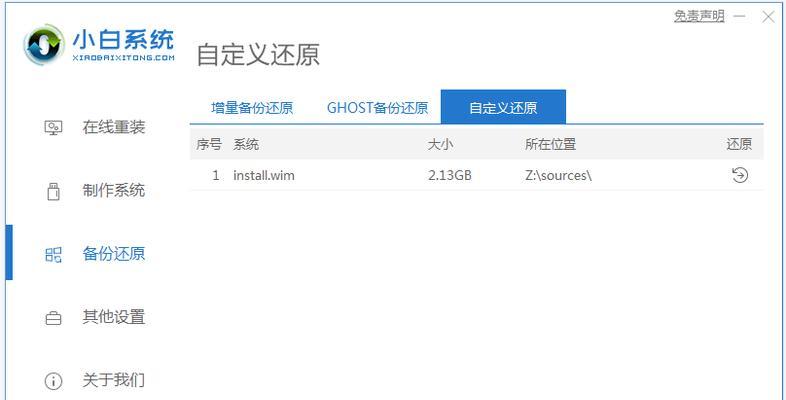
一、准备工作
1.确定系统版本
在开始安装之前,您需要确定要安装的Win7系统版本,例如家庭版、专业版或旗舰版。
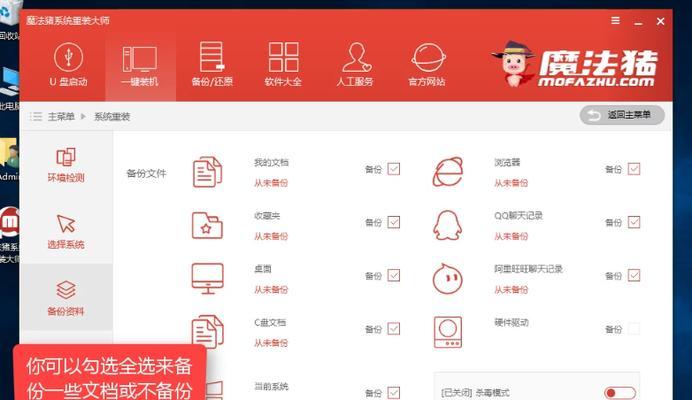
2.下载对应的Win7镜像文件
根据您所选的Win7版本,前往官方网站或可信赖的下载站点下载对应的镜像文件,并确保文件完整和无病毒。
3.准备PE启动盘
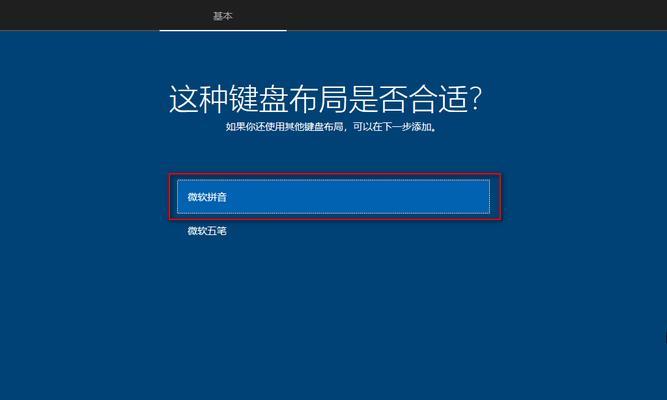
使用工具将下载好的PE系统制作成可启动的U盘或光盘,以便之后进行安装。
二、进入PE系统
1.设置计算机启动项
将制作好的PE启动盘插入计算机,并设置计算机从U盘或光盘启动。
2.进入PE桌面
计算机启动后,选择进入PE桌面,等待系统加载。
三、分区和格式化
1.打开磁盘工具
在PE桌面上,找到并打开磁盘工具,以便进行分区和格式化操作。
2.创建新分区
在磁盘工具中,选择要安装系统的硬盘,点击“新建分区”按钮,按照需要设置分区的大小和格式。
3.格式化分区
选择新创建的分区,点击“格式化”按钮,选择文件系统和快速格式化选项,开始格式化分区。
四、安装Win7系统
1.打开安装程序
在PE桌面上,双击打开Win7安装程序,进入安装界面。
2.同意许可协议
阅读并同意许可协议,点击“下一步”继续安装。
3.选择安装类型
根据个人需求选择是进行新安装还是升级安装,并选择要安装系统的分区。
4.开始安装
点击“开始安装”按钮,等待安装程序完成系统文件的拷贝。
五、完成安装
1.设置用户名和密码
在安装完成后,系统将要求您设置一个用户名和密码,确保账户的安全性。
2.进行系统设置
按照提示进行一些基本的系统设置,如时区、语言等。
3.安装驱动程序
根据计算机硬件的不同,您可能需要手动安装一些硬件驱动程序,以确保设备正常工作。
使用PE系统安装Win7系统可以简化安装过程,避免操作系统安装时可能出现的问题。通过准备工作、进入PE系统、分区和格式化、安装Win7系统和完成安装等步骤,用户可以轻松地安装自己所需要的Win7系统。请务必根据自己的需求和实际情况操作,并确保备份重要数据。







